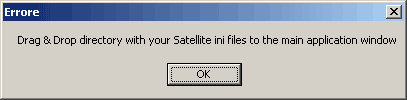
CONFIGURAZIONE DEL PLUGIN SS2DISEQC12 v. 1.7
Il plug-in è
composto da un file eseguibile e da una dll. Cioè possiamo richiamare il
programma sia da ProgDVB che da Windows in modo da poter spostare il motore
senza aprire nessun programma (utile nel caso si voglia cambiare i Servizi dati
di SETUP4PC).
Lanciare
ProgDVB e dal menù Plugins selezionare la voce SS2DiseqC v1.7 e quindi
Configure. La prima volta vi sarà richiesto di specificare la cartella in cui
sono posizionati i Transponders
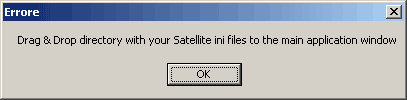
Si aprirà la seguente finestra relativa al nostro Plugin. .
Andare in Risorse del Computer, trovare la cartella \ProgDVB\Satellites e trascinarla con il mouse sulla finestra del PLUG-IN. La tendina che prima era vuota ora mostrerà tutti i satelliti.
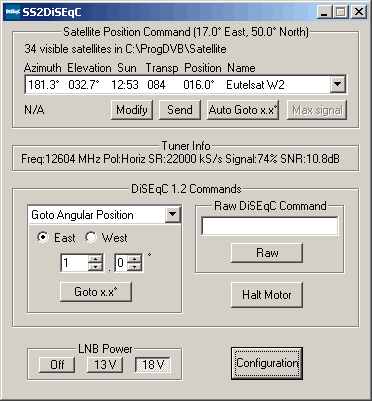
Cliccare quindi su Configuration in basso a destra. Si aprirà un’altra finestra dove imposteremo tutti i parametri relativi al motore:
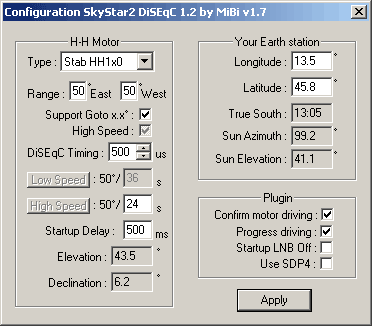
Su H-H Motor , Tipo: utilizzare STAB H-H1x0 e non generic DiSEqC perché con il motore SM3D12 non funziona !
Range: qui si imposta il limite ad est e a ovest, cioè l’escursione massima che il motore deve compiere e deve essere valutata in base al proprio motore. Di default è impostata su 70°e e 70° però come sappiamo dalle caratteristiche tecniche del nostro motore la sua rotazione massima copre un arco di 99° ed è dotato di limiti hardware quindi andrebbe impostato 50° e 50°. Potete lasciare i valori di default poichè non succede nulla (il motore si fermerà quando arriverà a fine corsa). Tuttavia è consigliabile inserire i limiti esatti poichè in seguito, nella tendina che mostra tutti i satelliti, verranno mostrati solo quelli compresi nell'angolo coperto dal motore. Gli altri satelliti non raggiungibili saranno nascosti automaticamente.
Support Goto x.x°: impostare se il proprio motore supporta questo standard (SM3D12 lo supporta alla grande).
High Speed : Selezionare se il motore supporta alta velocita’(questa funzione usa i 18V per spostare velocemente la parabola, solo se la distanza tra satellite e satellite è superiore ai 5 secondi).
DiSEqC Timing: tempo di invio comando, lasciate pure invariato cioè 500.
Low Speed e High Speed: questi due comandi eseguono la scansione del trasponder uno a velocità bassa e l’altro a velocità alta. Ma l’illuminatore funziona a 12 volt dunque quando state vedendo un canale se è impostato a 13 volt funziona solo la bassa velocità se invece sono impostati i 18 volt funziona l’alta velocità ma non funziona l’illuminatore (credo sia così all’incirca). Direi di lasciare come di default.
Startup Delay : imposta il ritardo della partenza del motore, e anche questo va bene come lo trovate cioè 500 ms.
Elevazione: valore che viene automaticamente calcolato quando vengono inseriti i propri dati di longitudine e latitudine (ed è il valore in gradi dell’elevazione della nostra parabola) che comunque non ci interessa.
Inclinazione: questa è l’inclinazione della parabola rispetto al motore sempre calcolato in automatico.
Longitude e Latitude: questi dati vanno inseriti in base alla propria posizione geografica e sono i più importanti perchè proprio grazie a questi il motore capirà in che direzione andare per trovare un determinato satellite.
True south, Sun Azimuth e Sun Elevation: sono valori che vengono calcolati automaticamente dal plugin.
in Plugin
Confirma Motor driving:
se attivato visualizza come OSD il movimento motore, dove sta andando e se sta
usando il comando goto x.x o il comando driving con la posizione memorizzata, e
chiede una conferma prima di azionare il motore (potrebbe essere fastidioso se
si usa il telecomando con la Skystar 2)
Progressione driving: se attivato si apre un pop-up con la barra della progressione dotata di conto alla rovescia in secondi in modo da farci capire quanto manca al termine dello spostamento.
Cliccare su Apply e ritornare alla maschera principale del Plugin ciccando sulla “X” in alto a destra.
TRUCCO: Se avete più partizioni, o dovete formattare, sarete interessati a salvare i settaggi del plug-in per poterli riutilizzare. Purtroppo non è previsto un file di configurazione (ad es. .ini o .cfg). I settaggi vengono salvati direttamente nel registro di Windows alla posizione [HKEY_CURRENT_USER\Software\MiBi]. Se volete annullare i settaggi basta eliminare questa chiave. Se invece volete conservare le impostazioni cliccate con il tasto destro sulla chiave e selezionate ESPORTA; salvate il file di registro .reg in un posizione sicura. Per ripristinare le impostazioni basta cliccare due volte sul file e rispondere SI alla richiesta di inserimento delle chiavi.
Terminata l’operazione di configurazione del plugin passiamo alla ricerca vera e propria dei satelliti.
Come ben ricordate abbiamo lasciato l’antenna puntata sul satellite di riferimento (Hotbird) e il motore leggermente spostato (0,5° Ovest nel mio caso).
Dal menù a
tendina in alto Satellite position command selezionare il proprio satellite di
riferimento (nel mio caso Hotbird1,2,3,4,6) cioè quello su cui è attualmente
puntata la parabola.
Immediatamente sotto (a sinistra di MODIFY) vedrete il messaggio N/A poichè il
plug-in non sa di quanto ruotare il motore.
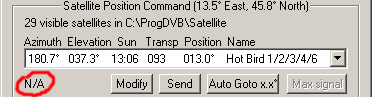
Laciamo il menù a tendina su “Goto angular position” impostare 0,5° e poi Ovest (quelli che avevamo precedentemente impostato manualmente sul motore, che corrispondono ad Hotbird), cliccare su GOTO X.X° e quindi su MODIFY. Vi uscirà un pop-up con la richiesta “Modify current satellite command with GoTo 0,5° Ovest?”
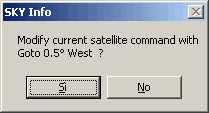
al quale risponderete “Si”. Abbiamo quindi memorizzato la posizione del satellite di riferimento. Accanto a MODIFY non vedremo più il messaggio N/A ma appunto la rotazione che il motore deve compiere per arrivare su Hotbird.
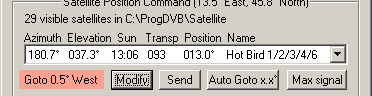
Adesso viene il bello, poichè dovremmo impiegare una giornata per far capire al plug-in la posizione di tutti gli altri satelliti. Invece è sufficiente un click su “Auto Goto x.x”

e rispondere cliccando su “Si” visto che il nostro motore SM3D12 supporta il protocollo GoTo X.X. Poi viene chiesto se usare come riferimento il satellite corrente.
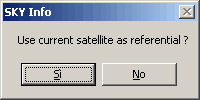
Cliccare
ancora su SI
Così facendo il programma reimposta tutti i satelliti prendendo come riferimento
Hotbird. Infatti cambiando dalla tendina gli altri satelliti il plugin vi
indicherà immediatamente qual'è l'angolo che il motore dovrà percorrere (ad es.
0.3 East).
E' consigliabile verificare sul sito
http://www.kingofsat.net/it/satellites.php tutte le posizioni satellitari
teoricamente ricevibili, in quanto nella lista del plugin potrebbero essercene molte
inutili. A titolo comparativo, nella sezione DOWNLOAD/MOTORE si può scaricare un
file di Excels .xls con i valori rilevati da alcuni utenti.
N.B:
Non fate l'errore di confondere angolo del motore con la longitudine. Cioè, ad
esempio, se il nostro motore va da 50°E a 50°W (secondo quanto riportato sul
manuale = 100° in totale) non vuol dire che se abitiamo lungo la linea di
Hotbird 13°E possiamo ricevere satelliti da 63°E (13°+50°) a 37°W
(13°-50°). Infatti questo ragionamento sarebbe valido se abitassimo al centro
della terra, purtroppo non è così... L'immagine ci aiuta a capire la differenza.
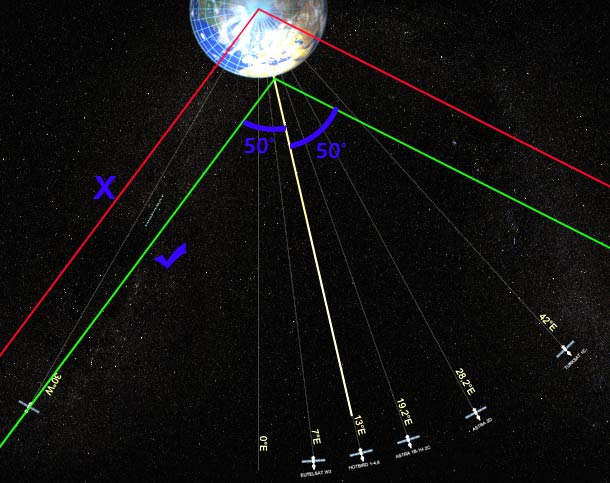
Come si può osservare, con un motore di 99° gradi di apertura, dall'Italia si riceve Hispasat (30°W) al limite della rotazione del motore.
A questo
punto il plugin ha una utilissima funzione che ci permette di trovare il
transponder con segnale più forte e di ritoccare finemente il puntamento per
migliorare ulteriormente la ricezione: la funzione “Max Segnale”.
Cliccate su Max Segnale, si aprirà una pop-up “Find transponder with the strongest signal?” e cliccate su si
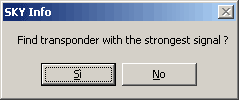
apparirà un’altra finestra “Analizza transponder” adesso il plugin andrà a ricercare il transponder con il massimo segnale di questo satellite.
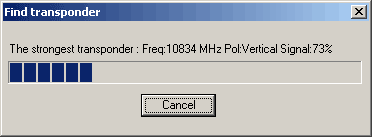
Ci metterà un
po’ (a seconda dei transponder del satellite) ad analizzare tutti i transponders e durante questa operazione nella parte
alta della finestra si vedranno man mano i dati del transponder più forte.
Al termine della ricerca si aprirà automaticamente un’altra finestra ”Massimo Segnale”.
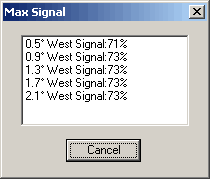
Il plugin prova a spostare la parabola a piccoli passi ad est e a ovest per vedere se il segnale aumenta e al termine proporrà la posizione migliore chiedendo “Modify current satellite position with goto x.x°east/west ?” (nel mio caso 0,3°West) che confermerete.

Questo
significa che il segnale rilevato a 0,3°Ovest è maggiore di quello a 0,5°Ovest, e
noi ringraziamo il plugin per questo bell’aiuto che ci fornisce.
Nel caso che “Massimo segnale” non rilevi nessun segnale oppure un valore troppo
basso riceverete la risposta “Signal Too Weak” (segnale troppo debole).
Adesso possiamo dire di avere Hotbird perfettamente puntato e la finestra di SS2DiseqC v1.6 si presenterà così:
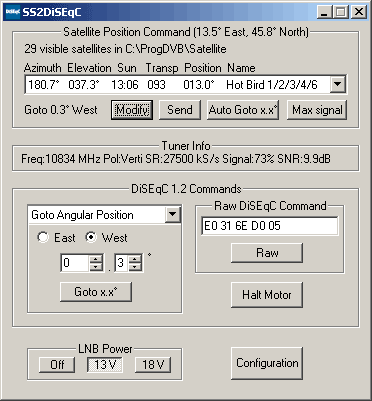
Come potete notare, nel riquadro “Informazioni sintonizzatore” sono riportati i dati e i valori del segnale presente sul transponder al momento sintonizzato (nell’ es. 10834 V sr:27500 – Signal 73% SNR:9.9Db).
Ora per concludere il nostro bel lavoro rimane forse la parte più bella anche se un po’ noiosa, cioè il posizionamento sui vari satelliti e la ricerca del massimo segnale da ognuno di essi.
Seguire la procedura adoperata per trovare il massimo segnale del sat di riferimento, cioè selezionare il satellite seguente dalla lista (io ho iniziato ad est quindi Eutelsat W2 16°E). Osserverete che accanto al pulsante “Modifica” la funzione Auto Goto x.x lanciata poco prima ha provveduto ad assegnare al satellite il comando opportuno (GoTo 2.9 East).
Cliccare sul pulsante “Goto x.x°” o "SEND" per far muovere il motore nella suddetta posizione (2.9° Est rispetto allo 0°).
Ripetere la procedura “Massimo segnale” descritta precedentemente e, se al termine viene rilevata una posizione migliore per avere il massimo segnale confermare la richiesta “Modify current satellite position with goto x.x°east ?” cliccando su “Si”.
Ripetere questa procedura per tutti i satelliti situati ad est del Vs. satellite di riferimento quindi passate a tutti quelli posizionati ad ovest, ricordandovi dei limiti fisici del motore (nel caso in esame + o – 50°).
5/6
PAG. SEGUENTE >>